Guía sobre la eliminación de Cool Popular Games Toolbar
Cool Popular Games Toolbar es otra aplicación potencialmente no deseado creado por el infame Mindspark Interactive Network, Inc. Este software comparte muchas características con otras barras de herramientas de la misma familia de Mindspark. En primer lugar, a menudo entra en equipo del usuario en paquetes freeware sin permiso. Además, es capaz de alterar la configuración de los navegadores en Internet Explorer, Google Chrome y Firefox de Mozilla. Finalmente, sobre la infiltración comienza mostrando múltiples anuncios que suelen ser muy molestos y distracción.
La mayoría de los usuarios encuentra que este software tiene más desventajas que ventajas y deciden terminar Cool Popular Games Toolbar. Sin embargo, debe leer el siguiente informe para aprender más sobre este intruso. Si al final de ella desea deshacerse de Cool Popular Games Toolbar, verá instrucciones detalladas a continuación.
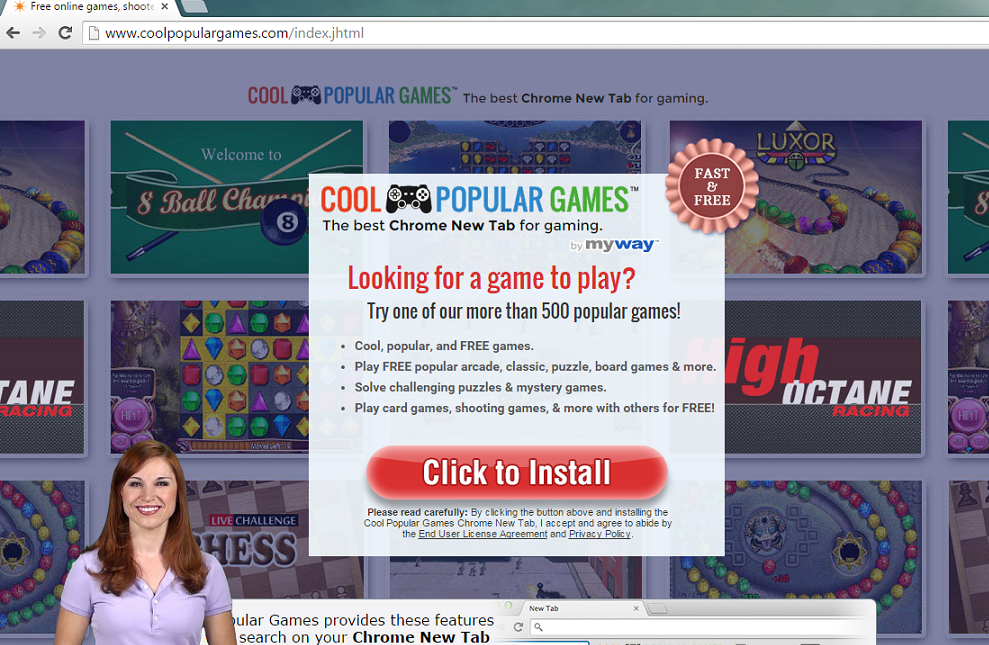
¿Qué hace Cool Popular Games Toolbar?
Los usuarios deben ser conscientes de que es posible descargar Cool Popular Games Toolbar desde su web oficial coolpopulargames.com donde se promociona como “La mejor barra de herramientas para el juego”. Sin embargo, la mayoría de los usuarios encontrar este software en sus sistemas después que descargan freeware desde dichas páginas como soft32.com o download.com. Para asegurarse de que los programas no deseados no son capaces de colarse en tu PC otra vez, siempre debe seleccionar opción de instalación avanzada o personalizada. En el EULA, busque y desactive todas las casillas que anuncian el software adicional. Por supuesto, si se comienza a elegir fuentes más fiables, no necesita preocuparse por extracción Cool Popular Games Toolbar u otros intrusos similares.
Otra cosa que podría provocar para eliminar Cool Popular Games Toolbar es la alteración de su página de inicio y motor de búsqueda predeterminado. A menos que rechazar esta oferta durante la instalación, tu nueva página principal será Ask.com. Ask.com es un sitio web legítimo, es conocida por proporcionar a los usuarios resultados de búsqueda patrocinados. Se recomienda alejarse de esta herramienta de búsqueda para asegurarse de que después del retiro de Cool Popular Games Toolbar, se recupera la configuración perdida. Tenga en cuenta que si eliges uno de los enlaces promocionados, usted puede conseguir dirigido a una página sospechosa y encuentro los cibercriminales.
¿Cómo quitar Cool Popular Games Toolbar?
Para desinstalar Cool Popular Games Toolbar, debe emplear una herramienta de seguridad informático actualizado. Un anti-spyware legítimo también protegerá tu ordenador de amenazas similares en el futuro. Además, cuando son con seguridad auténtica herramienta para la eliminación de Cool Popular Games Toolbar, puede ser seguro que todas las partes del intruso serán terminadas. Por otro lado, usted también puede intentar borrar Cool Popular Games Toolbar. Para que esta opción sea exitosa, debe siga las instrucciones sobre cómo eliminar Cool Popular Games Toolbar presentado en este informe.
Desinstalar Cool Popular Games Toolbar
Windows 7 y Windows Vista
- Abrir menú Inicio y vaya a Panel de Control.
- Acceso a desinstalar un programa y escoger la aplicación poco fiable.
- Desinstalar Cool Popular Games Toolbar.
Windows XP
- Acceder a menú de inicio en la barra de tareas y seleccione Panel de Control.
- Toque en Agregar o quitar programas y elija Cool Popular Games Toolbar.
- Quitar Cool Popular Games Toolbar de tu PC.
Windows 8
- Pulse la tecla de Windows + X y abra el Panel de Control.
- Haga clic en desinstalar un programa y terminar Cool Popular Games Toolbar.
Borrar Cool Popular Games Toolbar desde su navegador
Google Chrome
- Presione Alt + F y desplazarnos a ajustes.
- Haga clic en Show Advanced settings y pulse restablecer configuración del explorador.
- Para finalizar el procedimiento, haga clic en restablecer.
Internet Explorer
- Pulse Alt + T y seleccione Opciones de Internet,
- Abra la pestaña avanzada y pulse Reset.
- Compruebe eliminar configuración personal y luego Reset otra vez.
Mozilla Firefox
- Haga clic en Alt + H y elija información de resolución de problemas.
- Seleccione Firefox Reset y pulse Reset Firefox otra vez en el cuadro de diálogo nuevo.
Offers
Descarga desinstaladorto scan for Cool Popular Games ToolbarUse our recommended removal tool to scan for Cool Popular Games Toolbar. Trial version of provides detection of computer threats like Cool Popular Games Toolbar and assists in its removal for FREE. You can delete detected registry entries, files and processes yourself or purchase a full version.
More information about SpyWarrior and Uninstall Instructions. Please review SpyWarrior EULA and Privacy Policy. SpyWarrior scanner is free. If it detects a malware, purchase its full version to remove it.

Detalles de revisión de WiperSoft WiperSoft es una herramienta de seguridad que proporciona seguridad en tiempo real contra amenazas potenciales. Hoy en día, muchos usuarios tienden a software libr ...
Descargar|más


¿Es MacKeeper un virus?MacKeeper no es un virus, ni es una estafa. Si bien hay diversas opiniones sobre el programa en Internet, mucha de la gente que odio tan notorio el programa nunca lo han utiliz ...
Descargar|más


Mientras que los creadores de MalwareBytes anti-malware no han estado en este negocio durante mucho tiempo, compensa con su enfoque entusiasta. Estadística de dichos sitios web como CNET indica que e ...
Descargar|más
